在我们日常使用电脑的过程中,有时会遇到台式电脑无法发出声音的情况。这不仅会影响我们的娱乐体验,也会阻碍我们进行工作。然而,大多数情况下,这个问题是可以通过一些简单的方法来解决的。本文将介绍一些常见的解决方法,帮助你快速恢复电脑的正常声音。
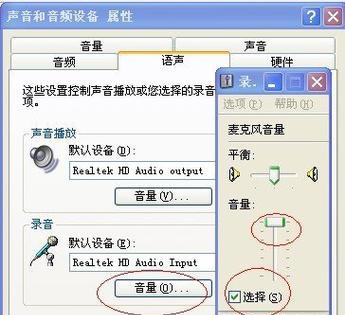
检查音量设置
我们需要检查电脑的音量设置是否正确。点击屏幕右下角的音量图标,确保音量滑块没有静音状态,且音量调整到合适的位置。
检查扬声器连接
确保扬声器或耳机正确连接到电脑。检查线缆是否松动或损坏,如果需要,重新插拔或更换线缆。
更新或重新安装声卡驱动程序
有时,电脑的声卡驱动程序可能会过时或损坏,导致无声问题。可以通过打开设备管理器,找到声音、视频和游戏控制器下的声卡驱动程序,选择更新驱动程序或卸载后重新安装驱动程序来解决问题。
检查音频输出设备
如果你有多个音频输出设备,例如扬声器和耳机,确保选择正确的输出设备。在音频设置中,确认所需设备已选中,并将其设置为默认设备。
重启电脑
有时,一些临时的故障会导致电脑无声。尝试通过重新启动电脑来解决问题。重启后,检查声音是否恢复正常。
检查静音按钮
许多键盘和音箱都有静音按钮,如果不小心按下了该按钮,就会导致电脑无声。检查这些设备上的静音按钮是否被意外按下。
检查操作系统音频设置
在Windows操作系统中,可以通过控制面板或设置菜单来调整音频设置。确保音量设置正确,并检查是否有其他设置会导致电脑无声。
检查应用程序音量设置
有些应用程序可能会具有独立的音量设置。打开需要使用声音的应用程序,查找其音量设置,确保音量调整到合适的位置。
使用系统故障排除工具
一些操作系统提供了故障排除工具,可以帮助我们识别和解决音频问题。打开系统故障排除工具,选择音频问题,按照指示进行排查。
检查硬件问题
如果以上方法都没有解决问题,可能是由于硬件故障引起的。可以尝试连接其他扬声器或耳机来判断是否是设备本身的问题,或者联系专业技术人员进行进一步的故障排查。
清理电脑内部
积灰和尘埃可能会导致电脑出现各种故障,包括声音无法正常输出。定期清理电脑内部,确保良好的散热和无尘的环境,有助于避免此类问题的发生。
检查操作系统更新
有时,操作系统的更新可能会解决某些硬件兼容性问题。检查是否有可用的操作系统更新,并进行相应的更新。
检查音频线路和插孔
如果仍然没有声音输出,检查音频线路和插孔是否损坏。尝试使用其他线缆或插孔,看是否能解决问题。
修复操作系统
如果以上方法都没有奏效,可以尝试对操作系统进行修复。使用操作系统提供的修复功能,修复可能损坏的文件和设置,以恢复声音功能。
寻求专业技术支持
如果你经过以上的尝试仍然无法解决电脑无声问题,建议寻求专业技术支持。联系电脑维修专家或品牌厂商的客户服务团队,他们将为你提供更深入的帮助和解决方案。
当我们的台式电脑没有声音时,我们可以通过检查音量设置、扬声器连接、更新驱动程序等简单方法来解决问题。如果这些方法无效,可能需要进一步检查硬件问题或寻求专业技术支持。无论是工作还是娱乐,及时解决电脑无声问题对我们来说都非常重要。
台式电脑无声音问题的解决方法
随着台式电脑的使用,有时会遇到电脑无声音的问题。这种情况可能会让我们无法正常听到音乐、视频或游戏的声音。然而,不必担心,本文将介绍一些常见且简单的解决方法,帮助您恢复台式电脑的正常声音。
一检查音量设置
我们需要检查电脑的音量设置。点击右下角的音量图标,确保音量未被静音或调至最低。如果是这个问题,将音量调高或取消静音即可解决。
二检查扬声器连接
确认扬声器是否与电脑正确连接。确保插头插入正确的音频插孔,并确保扬声器电源打开。如果连接松动,则可能导致无声音问题。
三检查音频线
若扬声器与电脑正确连接但仍无声音,我们需要检查音频线是否正常。尝试更换音频线,并确保线材没有损坏或断开。
四更新或安装声卡驱动程序
声卡驱动程序可能是导致电脑无声音的另一个原因。我们可以通过访问电脑制造商或声卡制造商的官方网站,下载并安装最新的声卡驱动程序。在安装完成后,重新启动电脑并检查声音是否恢复。
五检查操作系统音频设置
操作系统的音频设置也可能导致无声音问题。我们可以通过打开“控制面板”、“声音”或类似菜单,检查默认音频设备和音量设置是否正确。若不正确,我们可以进行相应调整。
六运行音频故障排除工具
如果上述方法都未能解决问题,我们可以尝试运行电脑的内置音频故障排除工具。这些工具可以检测和修复与音频相关的问题,并恢复电脑的正常声音。
七检查多媒体播放程序
有时,电脑无声音问题可能是由多媒体播放程序引起的。我们可以尝试在不同的播放程序中播放音频文件,以确保问题不是由特定的程序引起的。
八重启音频服务
如果电脑的音频服务出现问题,也可能导致无声音。我们可以通过打开“运行”菜单,输入“services.msc”,然后找到并重启“WindowsAudio”服务来解决此问题。
九检查硬件故障
如果以上方法都无法解决问题,我们需要考虑是否有硬件故障。检查扬声器是否正常工作,或者尝试连接其他外部音频设备进行测试。
十重置电脑
在尝试了所有可能的解决方法后,如果电脑仍然没有声音,我们可以尝试重置电脑。这将使电脑恢复到出厂设置,并有可能解决无声音问题。
十一寻求专业帮助
如果您不确定如何处理台式电脑无声音问题,或者尝试了所有方法后问题仍未解决,那么寻求专业帮助是明智的选择。专业技术人员可以提供进一步的诊断和修复建议。
十二防范无声音问题
为了防止将来出现无声音问题,我们可以定期更新电脑的驱动程序和操作系统,保持系统安全和稳定。避免使用未经证实的软件或插件,以免引发不必要的问题。
十三影响声音的常见问题
有时,除了硬件或软件问题外,其他因素也可能导致电脑无声音。麦克风被关闭、音频输出设备设置不正确、音频文件损坏等。检查这些常见问题也是恢复声音的关键。
十四确保操作正确
在进行任何调整或更改之前,请确保您了解并按照正确的步骤操作。错误的操作可能导致更严重的问题,因此请谨慎操作。
十五
台式电脑无声音问题可能由多种原因引起,但通常可以通过检查音量设置、连接、驱动程序和操作系统设置来解决。如果问题仍未解决,可以尝试运行故障排除工具或寻求专业帮助。最重要的是,确保在进行任何更改之前了解正确的操作步骤,并定期维护电脑以防止将来出现类似问题。




